1、在电脑中创建一个excel表格文件,在excel表格中输入需要的数据。
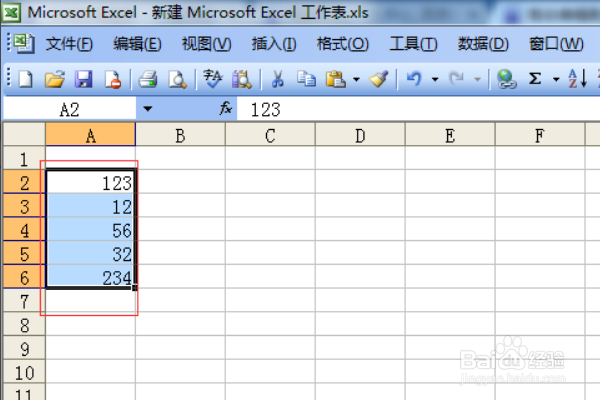
2、鼠标拖动选中excel表格,上方点击“插入”。

3、弹出下拉的菜单,点击“图表”。

4、弹出图表向导窗口,点击“饼图”点击“下一步”。
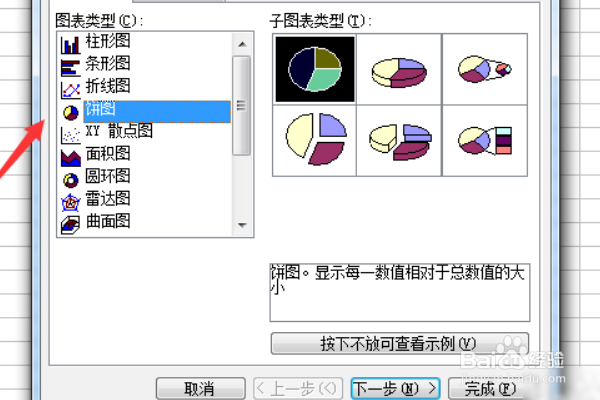
5、点击“数据区域”,选中刚才的已备好的数据的内容,根据需要设置,点击“下一步”。

6、点击上方“数据标志”,勾选“百分比”,点击下一步。
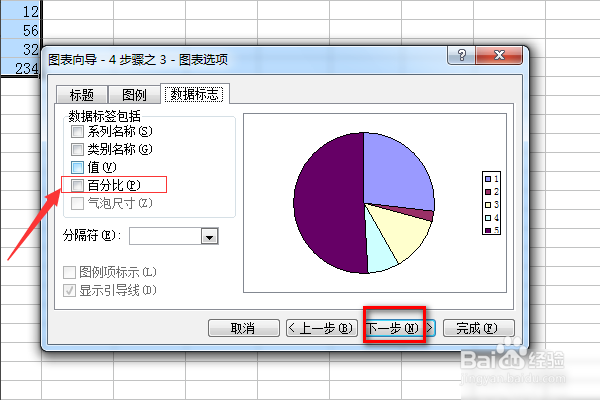
7、饼图的数据表生成完成。

时间:2024-10-12 06:24:22
1、在电脑中创建一个excel表格文件,在excel表格中输入需要的数据。
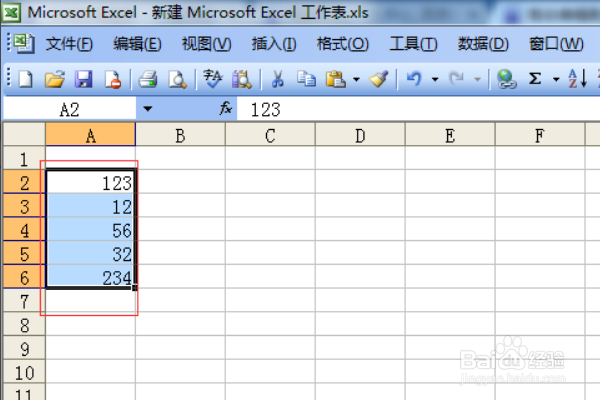
2、鼠标拖动选中excel表格,上方点击“插入”。

3、弹出下拉的菜单,点击“图表”。

4、弹出图表向导窗口,点击“饼图”点击“下一步”。
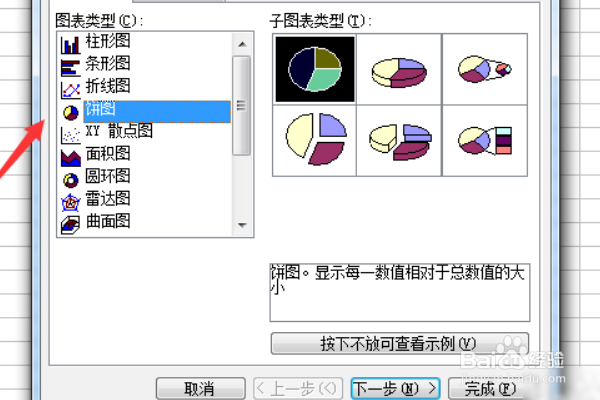
5、点击“数据区域”,选中刚才的已备好的数据的内容,根据需要设置,点击“下一步”。

6、点击上方“数据标志”,勾选“百分比”,点击下一步。
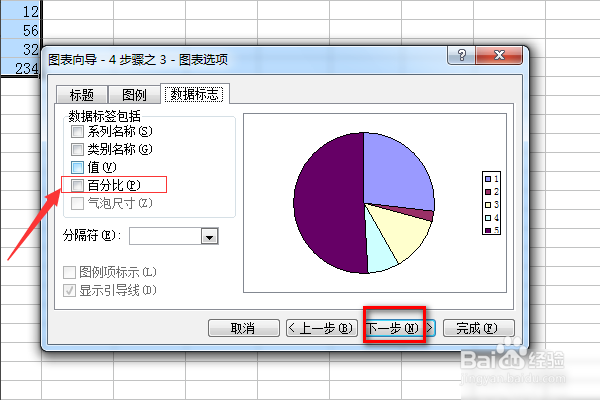
7、饼图的数据表生成完成。

